사용자는 다양한 형식의 비디오 파일을 식별할 수 있습니다. 그 중 하나는 특정 응용 프로그램이 데스크톱에서 액세스하도록 요구하는 TRP입니다. 출력을 매끄럽게 통합하기 위해 여러 디지털 비디오 및 오디오 스트림을 생성할 수 있습니다. TRP 비디오를 보려면 사용자가 해당 형식을 지원하는 멀티미디어 플레이어를 찾아야 합니다. 이 경우 TRP 파일을 MOV와 같은 보다 보편적인 표준 비디오 형식으로 변환해야 할 수 있습니다. 이 기사는 당신을 도울 것입니다 TRP를 MOV로 변환 데스크탑에서 활용할 수 있는 탁월한 변환기 도구와 함께 컴퓨터에 비디오 파일을 저장합니다.
1부. TRP 및 MOV 비디오 형식에 대한 간략한 개요
TRP 란 무엇입니까?
TRP는 오디오 및 비디오 컨테이너 확장입니다. TRP 파일의 오디오는 A3C로 암호화되지만 비디오는 MPEG-2입니다. 비디오는 TRP 메인 컨테이너에 로드되어 시청각 정보를 장거리로 방송합니다. TRP가 DVD 품질의 이미지와 사운드를 제공한다는 점은 주목할 가치가 있습니다. 특정 TV 박스 및 레코더는 DVD 스트림에 TRP 파일을 사용합니다. .trp 파일은 비디오 플레이어로 저장되고 재생됩니다. 다른 디지털 비디오 변환기 및 편집자는 TRP 파일을 만들고, 열고, 편집하고, 변환할 수 있습니다.
MOV 란 무엇입니까?
MOV 파일은 미디어 콘텐츠의 컨테이너 파일 형식인 QTFF(QuickTime File Format) 안에 있습니다. 또한 MOV는 Apple QuickTime Player와 함께 사용하기 위해 Apple에서 개발했습니다. MP4 파일과 같은 MOV 비디오는 MPEG-4 코덱을 사용하여 인코딩됩니다. 여기에는 비디오, 오디오 및 텍스트(자막)를 포함한 다양한 주류 언론 데이터 유형을 포함하는 하나 이상의 트랙이 포함됩니다. MOV 파일은 영화 및 기타 유형의 비디오를 저장하는 데 자주 사용됩니다.
2부. TRP를 MOV 오프라인으로 변환하는 가장 좋은 방법
AVAide 비디오 컨버터
AVAide 비디오 컨버터 이동 중에 TRP를 MOV 파일로 변환하는 가장 효율적인 방법입니다. 이 변환은 가속 기술의 도움을 받아 속도 면에서 표준 변환기보다 30배 더 빠릅니다. 오디오 파일의 길이나 용량에 관계없이 변환된 파일을 즉시 다운로드할 수 있습니다. 또한 많은 파일을 동시에 변환하는 데 어려움을 겪지 않고 비교적 짧은 시간에 파일을 변환할 수 있습니다. 또한 의심할 여지 없이 가치 있는 몇 가지 관련 기능이 있습니다. 애플리케이션에 내장된 비디오 편집기를 사용하여 이미 녹화한 비디오를 변경할 수 있습니다. 당신은 할 수 있습니다 TRP를 MOV로 변환 다음 섹션에 설명된 단계를 따르면 됩니다.
- 내장 영화 메이커 및 비디오 콜라주 메이커.
- 가속 기술로 30배 더 빠른 변환.
- ID3 정보를 편집하고, GIF를 만들고, 3D 영화를 만듭니다.
- 인터넷 연결 없이 작동합니다.
1 단계오프라인 도구의 공식 페이지를 방문하십시오.
무엇보다 먼저 다음으로 이동하십시오. AVAide 비디오 컨버터 페이지. 컴퓨터에서 프로그램을 구성하고 실행합니다. 빠른 다운로드를 위해 위의 버튼을 클릭하십시오.
2 단계TRP 비디오 파일 업로드
그런 다음 플러스(+) 버튼을 눌러 인터페이스 중앙에 파일을 업로드합니다.
- 버튼을 누르면 폴더 추가, 전체 폴더를 가져올 수 있습니다.
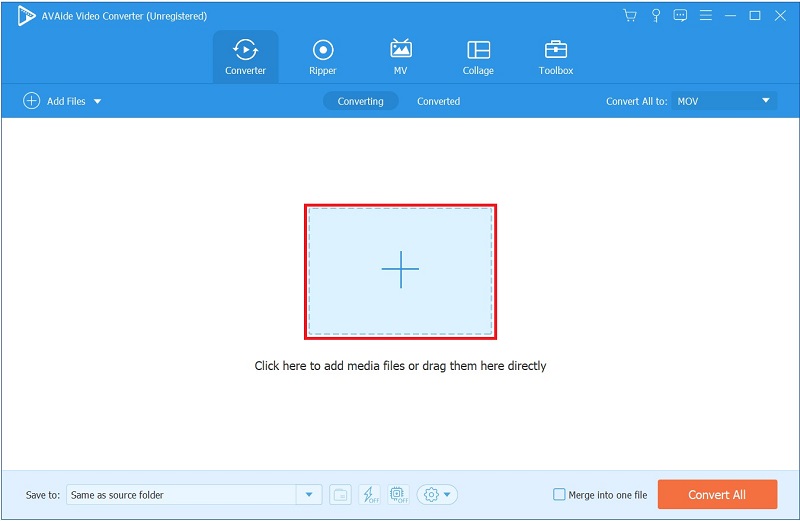
3단계출력 형식으로 MOV 선택
을 치다 모두 변환 버튼 > 동영상 > 동영상 출력 형식 선택 시 MOV.
메모: 출력 설정을 수정하려면 사용자 정의 프로필. 프레임 속도, 비트 전송률, 해상도, 비디오 품질 및 오디오 설정 변경
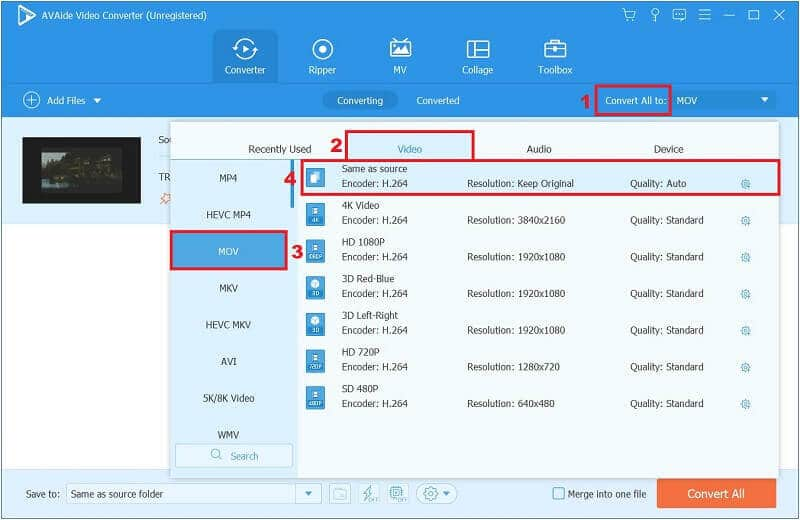
4단계오디오 트랙 및 자막 수정
비디오 출력 설정을 변경하면 최상위 메뉴로 돌아갑니다. 출력 상자 아래의 드롭다운 버튼을 클릭하여 원본 오디오를 조정하고 자막을 삽입할 수 있습니다.
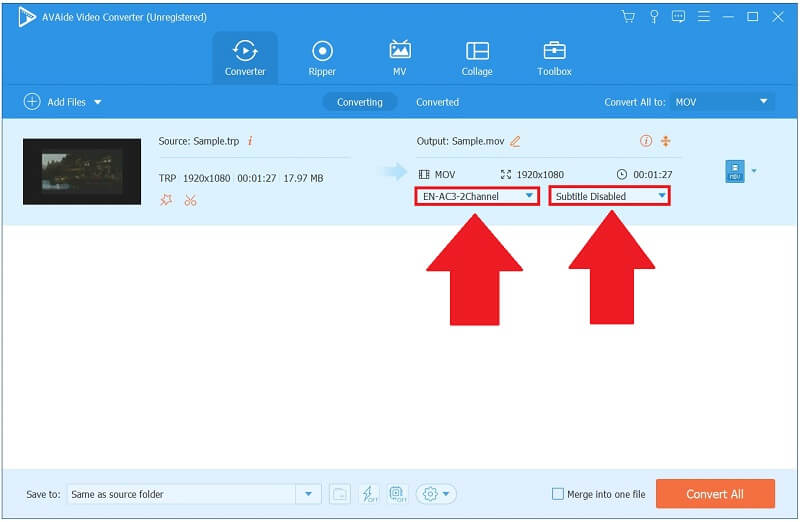
5단계TRP를 MOV로 직접 변환
마지막으로 모든 설정이 완료되면 모두 변환 인터페이스의 오른쪽 하단 모서리에 있는 버튼을 누르고 변환이 완료될 때까지 기다립니다.

6단계지금 MOV 파일 보기
을 치다 변환됨 탭과 폴더 아이콘을 클릭하여 최근에 변환한 파일을 재생합니다.
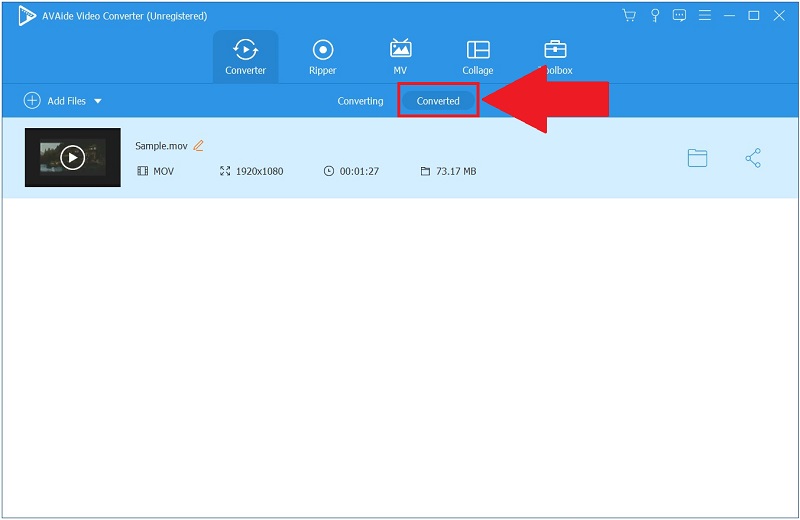
3부. TRP를 MOV 온라인으로 무료로 변환하는 방법
AVAide 무료 MOV 변환기 온라인
AVAide 무료 MOV 변환기 온라인 사용 가능한 최고의 무료 TRP-MOV 변환기 도구 중 하나이며 설치나 회원 자격이 필요 없이 뛰어난 편의성을 제공합니다. 또한 무제한 전환으로 온라인 사용자에게 의심의 여지가 없습니다. 이 도구는 사용하기 쉽습니다. 이는 이 앱을 사용하는 데 기술적 지식이 필요하지 않음을 의미합니다. 웹 응용 프로그램에 액세스하면 다른 사람의 도움 없이 사용할 수 있습니다. 궁금한 점이 있으면 이 도구를 사용하여 비디오를 오디오로 변환할 수도 있습니다. 인터넷과 브라우저에 액세스할 수만 있다면 바로 사용할 수 있습니다. 다음은 사용 방법에 대한 간단한 단계입니다. TRP를 MOV로 변환.
1 단계런처 실행
클릭 파일 추가 버튼을 눌러 런처 다운로드를 한 번에 시작합니다. 클릭 다운로드 단추.
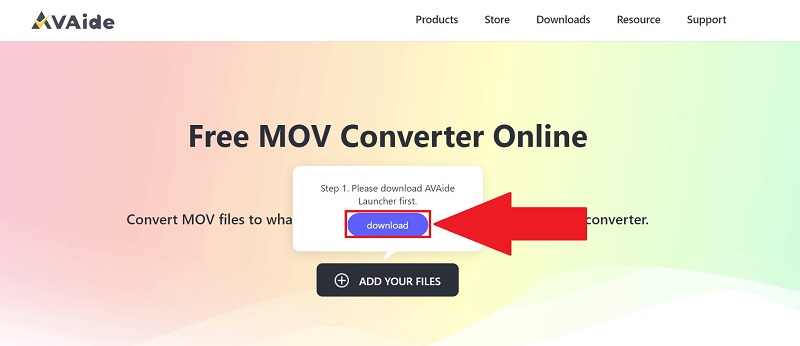
2 단계TRP 파일 언로드
런처를 얻은 후 TRP 파일을 가져옵니다. 첫 번째 파일을 추가하려면 파일 추가 버튼을 다시 누른 다음 파일 추가 더 많은 파일을 추가하려면 사용자 인터페이스의 버튼을 누릅니다.
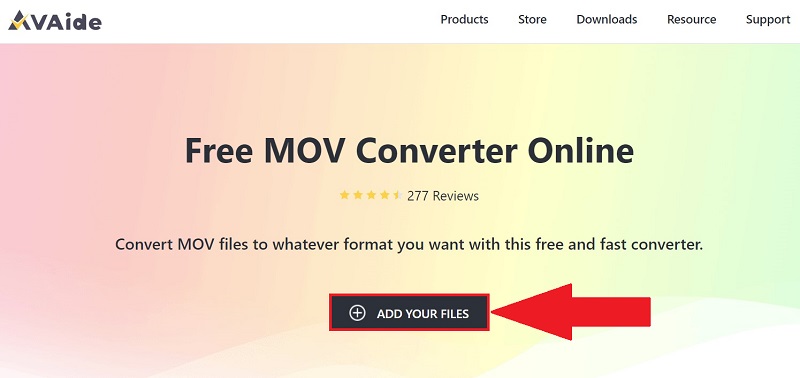
3단계비디오 출력 형식 설정
찾기 동영상 단추. 을 치다 MOV 비디오 형식 목록에서 원하는 비디오 출력으로 비디오 파일을 선택하십시오.
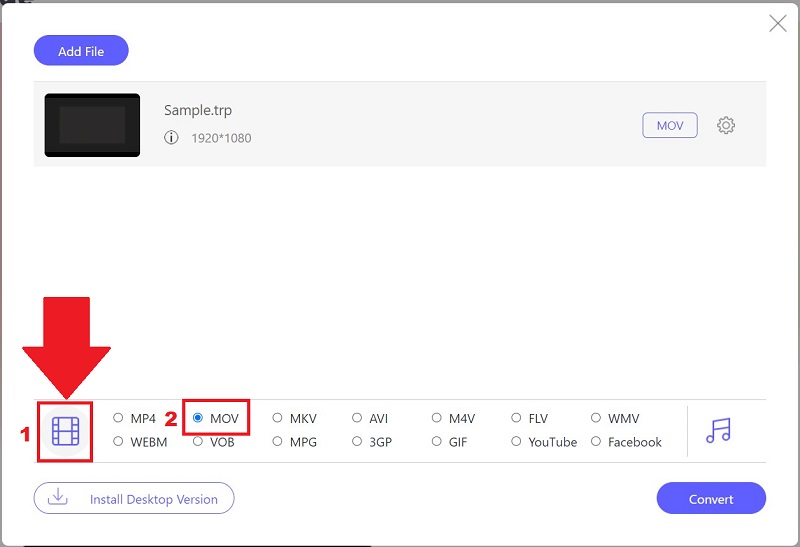
4단계지금 TRP를 MOV로 변환
다음을 눌러 변환을 시작합니다. 전환하다 단추.
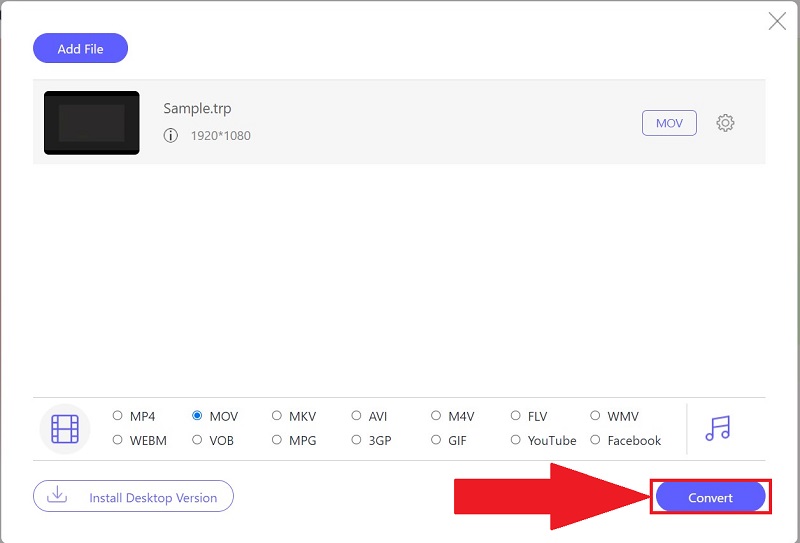
5단계변환이 완료될 때까지 기다리세요
완료하는 데 1분 이상이 소요됩니다. 도구는 TRP 파일이 MOV로 변환되는 즉시 알려줍니다.
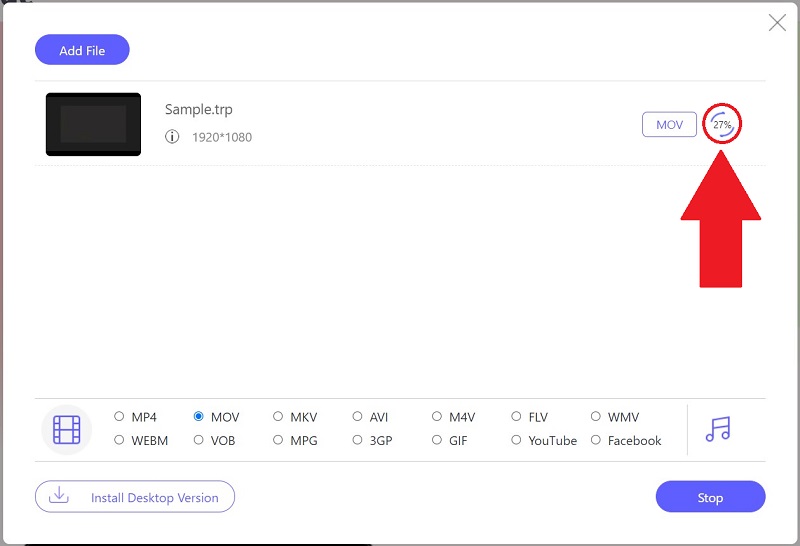
파트 4. TRP 및 MOV 비디오 형식에 대한 FAQ
왜 TRP 파일을 열 수 없습니까?
호환성 문제 외에도 TRP 파일이 손상되었거나 잠재적으로 유해한 맬웨어로 오염되었을 수 있습니다.
MOV 파일은 MP4 파일과 동일합니까?
이 두 컨테이너 형식의 가장 중요한 차이점은 MOV가 Apple 독점 QuickTime용 파일 형식인 반면 MP4는 글로벌 표준이라는 점입니다. MP4 형식의 파일은 일반적으로 더 압축되고 작은 반면 MOV 형식의 파일은 일반적으로 품질이 높지만 파일 크기가 더 큽니다.
MOV가 적합한 파일 형식입니까?
MOV는 디지털 데이터를 저장하고 관리하기 위한 훨씬 더 큰 파일 형식을 가지고 있습니다. MOV 파일은 일반적으로 다른 멀티미디어 콘텐츠보다 품질이 높고 크기가 더 두드러집니다.
이 기사를 요약하자면 다음과 같은 많은 변환 옵션을 사용할 수 있습니다. TRP를 MOV로 변환, 빠르고 쉽게 변환할 수 있는 신뢰할 수 있는 도구를 선택하는 것이 중요합니다. AVAide 무료 MOV 변환기 온라인은 안정적인 인터넷 연결이 있는 경우 편리합니다. AVAide 비디오 컨버터 인터넷에 연결하지 않고도 사용할 수 있어 훨씬 유리합니다.
무손실 품질의 변환을 위해 350개 이상의 형식을 지원하는 완벽한 비디오 도구 상자입니다.



 안전한 다운로드
안전한 다운로드


